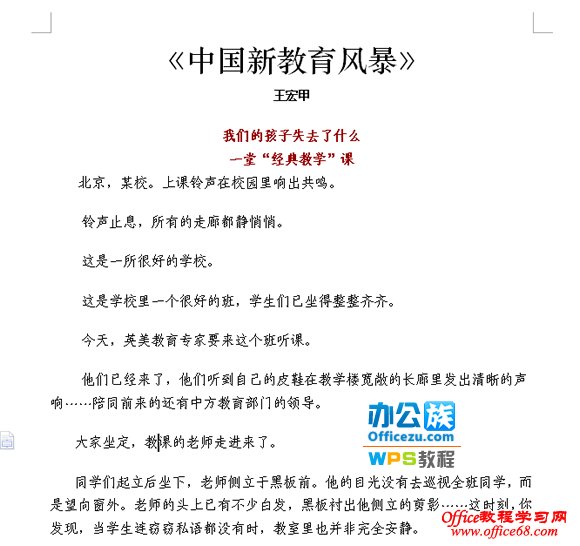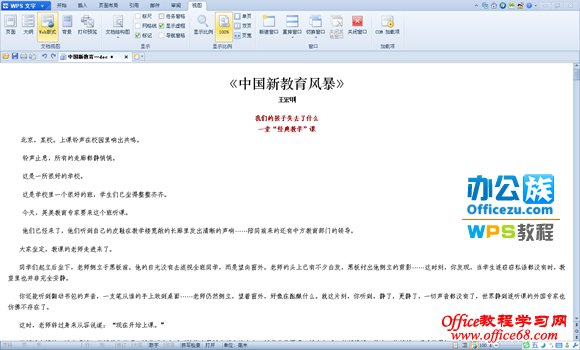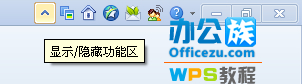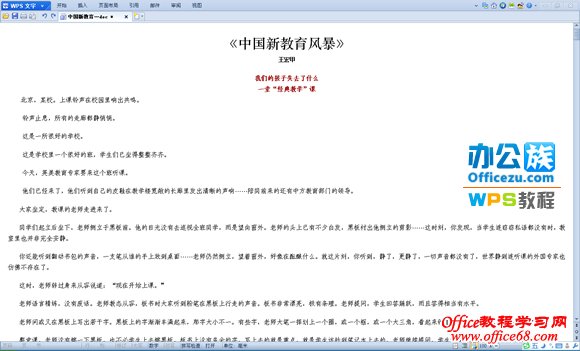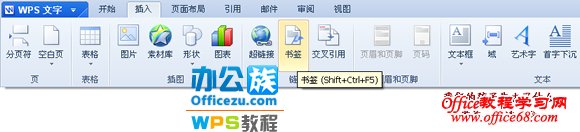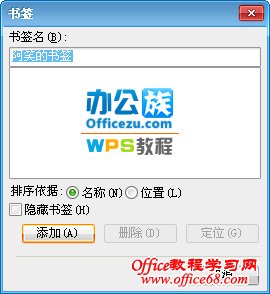|
朋友给我推荐了一本王宏甲老是的“中国新教育风暴”书籍,在网上找到书的电子文稿后,简单的阅读了下被作者动情的讲述锁吸引住,而这本电子书很长,里面存在大量的空行。看上去不美观,我们不如用WPS文字来打开这本书看看是什么效果。
操作步骤第一招:使用Web版式视图 单击“视图”菜单下的“Web版式”按钮,即可在Web版式视图下阅读电子书。
第二招:隐藏功能区 单击屏幕右上角的“显示/隐藏功能区”按钮,即可隐藏WPS2012的功能区,进一步增大阅读区域。
第三招:插入书签方便后续阅读 电子书的内容太多,为了方便下次阅读,我们可以插入一个书签。将光标定位在“带着一个谜出发”右侧,单击“插入”菜单下的“书签”按钮,在弹出的“书签”对话框里输入“阿笑的书签”后,单击“添加”按钮,即可完成书签的添加。
下次打开电子书阅读时,只需在“书签”对话框里单击“定位”按钮,即可迅速找到书签所在的位置,开始阅读。 |